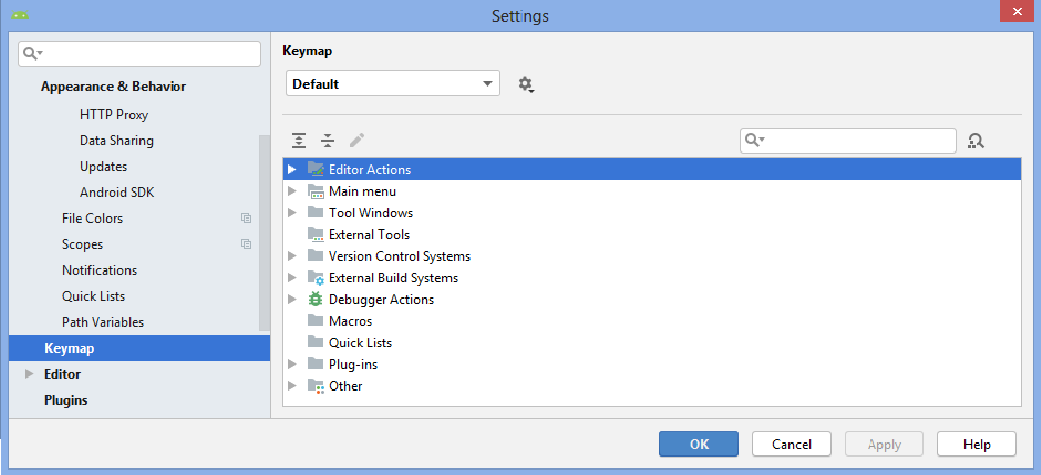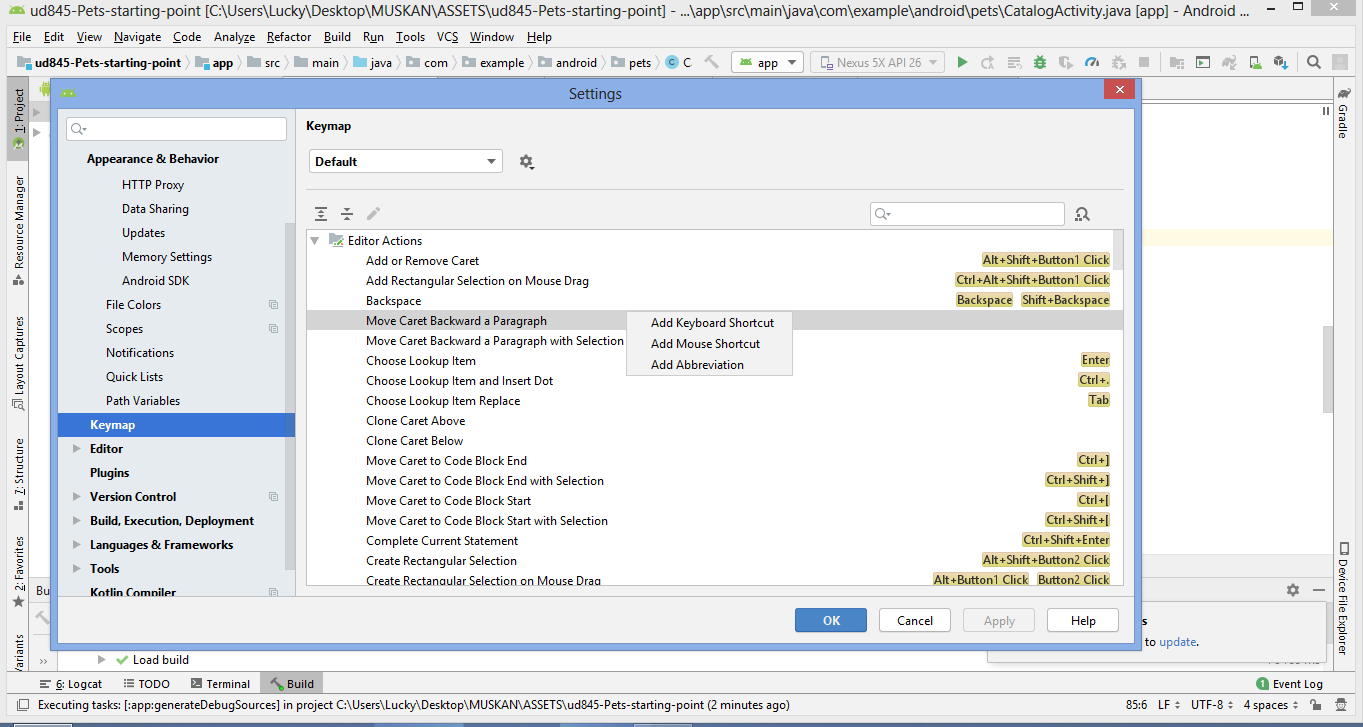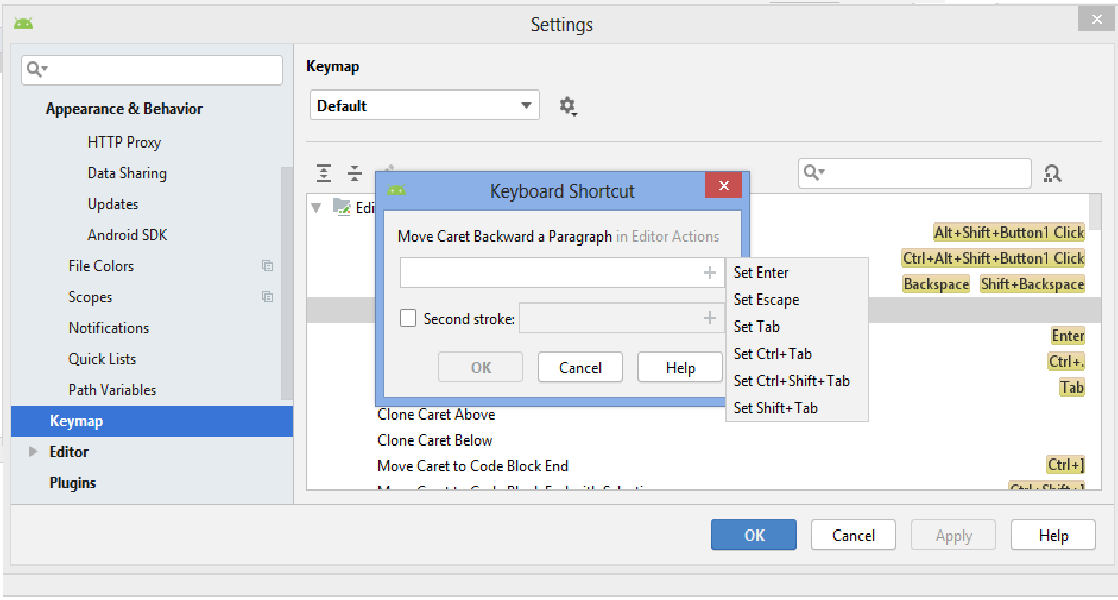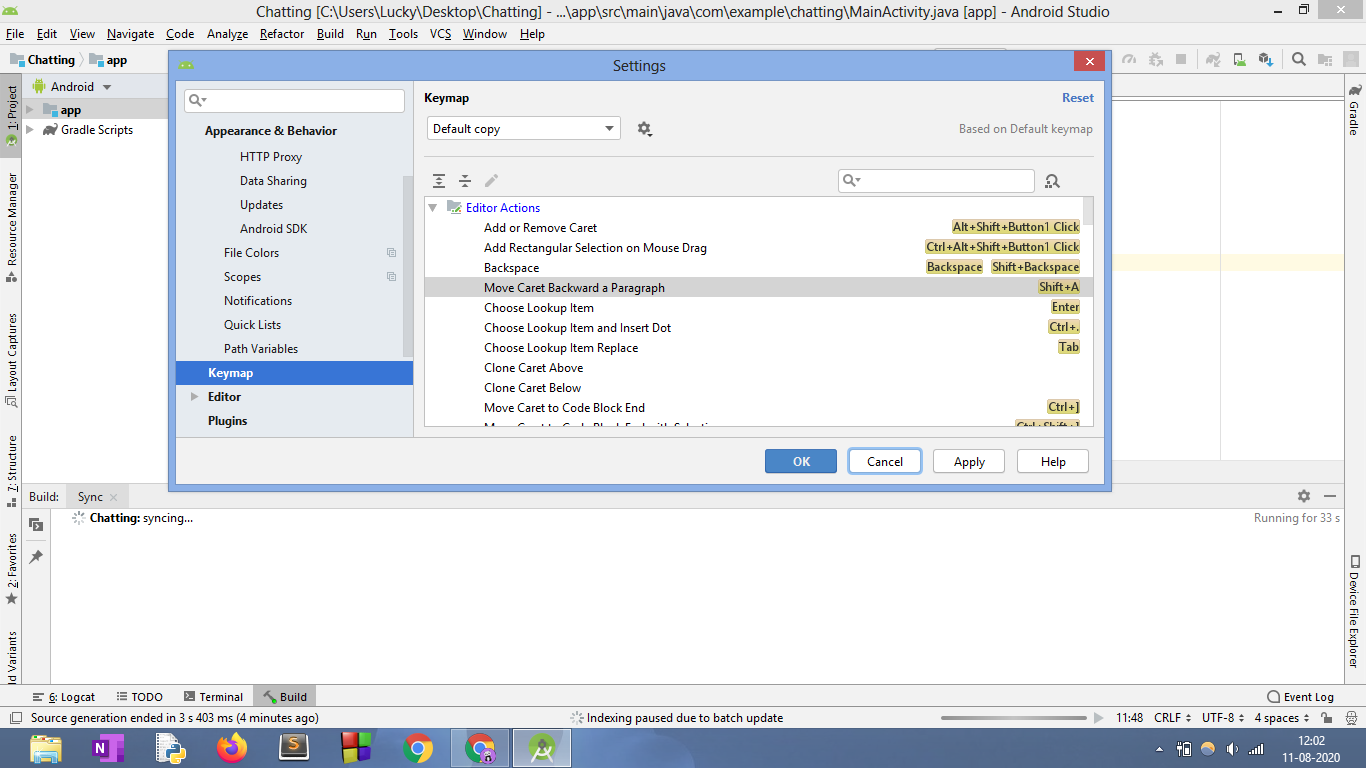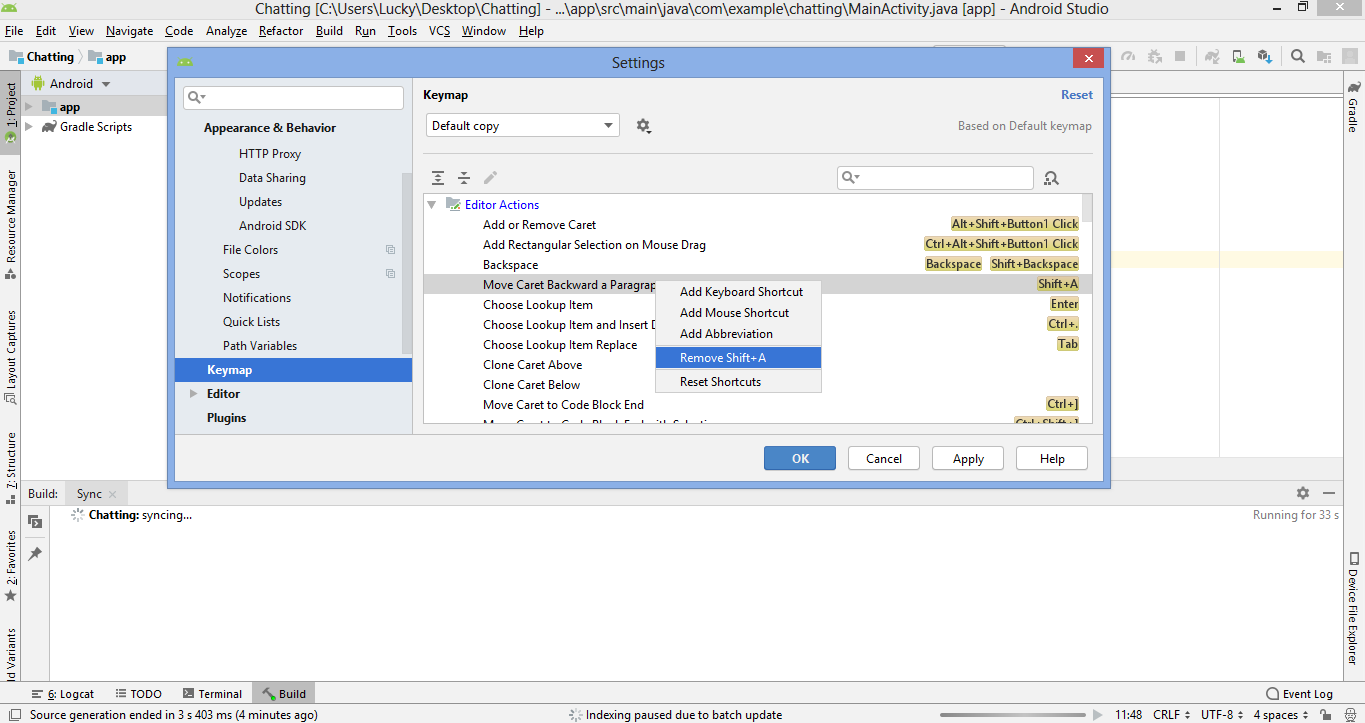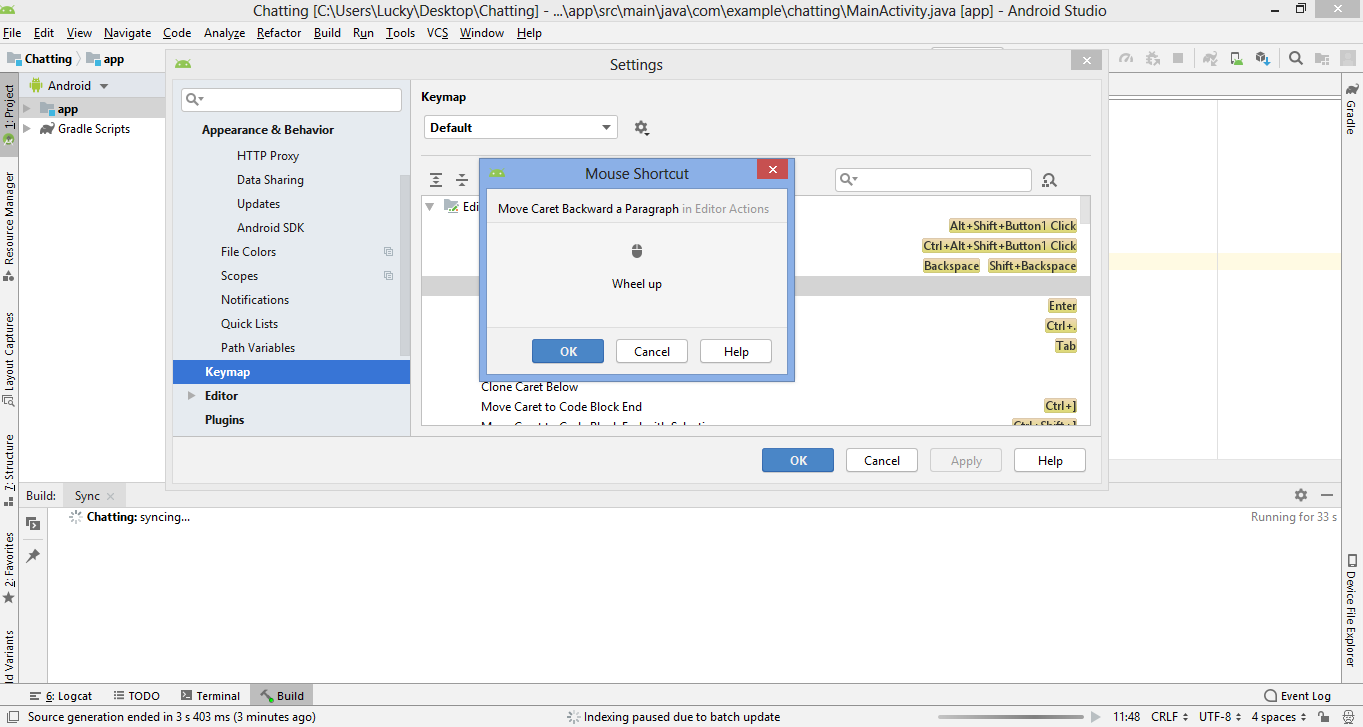Android Studio Desarrollo de aplicaciones para Android Android Studio ofrece muchos accesos directos a los usuarios. También permite configurar Keymap y agregar sus propios accesos directos. Entonces, en este artículo, creemos nuestro propio acceso directo y usémoslo para navegar fácilmente por Android Studio.
Acercarse
En Windows, vaya a Archivo -> Configuración , en Mac: Android Studio -> Preferencias y navegue hasta el panel Mapa de teclas. Se abre con los accesos directos para diferentes categorías que desea crear o que ya existen en Android Studio.
Al expandir las acciones del editor y hacer clic con el botón derecho en el mapa de teclas deseado, podemos agregar accesos directos de tres maneras.
- Atajo de teclado
- Atajo de ratón
- Agregar abreviatura
Añadir atajo de teclado:
Hacer que la función de atajo de teclado también le da la opción de anular o no los atajos establecidos previamente.
También se puede cambiar/eliminar el acceso directo en cualquier momento. Por ejemplo, se puede eliminar el acceso directo personalizado Shift+ A que configuramos para Move Caret Backward a Paragraph .
Elimine el acceso directo haciendo clic con el botón derecho y Quitar Shift+A .
Agregar atajo de mouse y agregar abreviaturas son similares a agregar el atajo de teclado.
Añadir atajo de ratón:
Esta opción solicita crear accesos directos mediante la creación de operaciones de mouse de accesos directos o con Ctrl, Tab, Shift, etc. como se hace en la siguiente imagen.
Agregar abreviatura:
Agregar la función de abreviatura le permite buscar una acción cuando hace » Buscar en todas partes » (doble turno). Aquí está la abreviatura añadida para mover el cursor hacia atrás un párrafo .
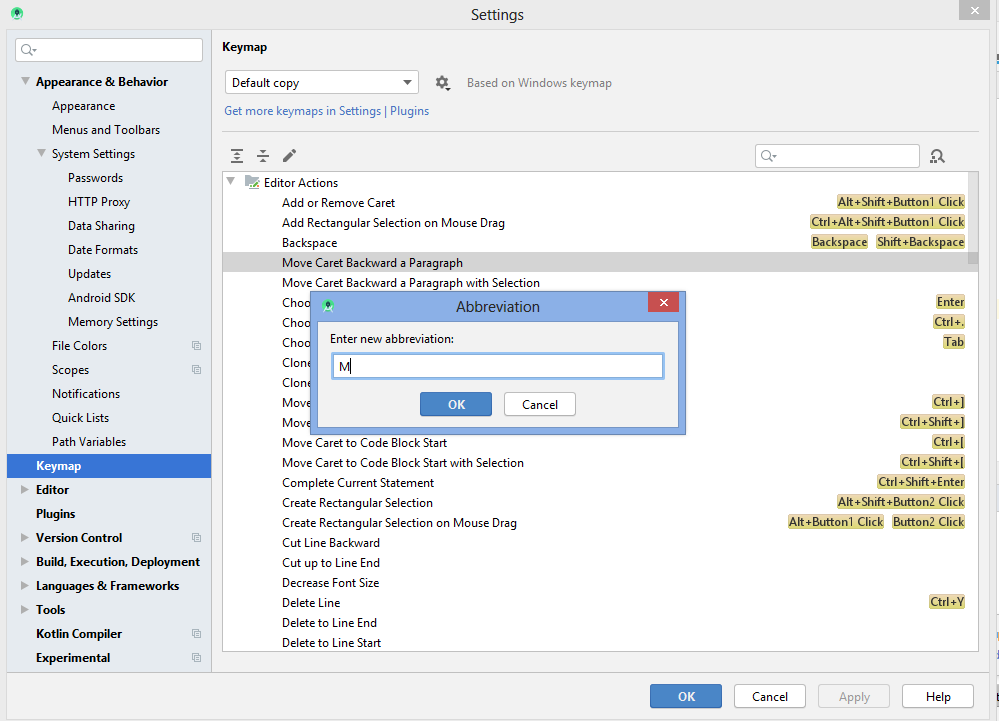
Referencia: https://developer.android.com/studio/intro/keyboard-shortcuts
Publicación traducida automáticamente
Artículo escrito por MuskanKalra1 y traducido por Barcelona Geeks. The original can be accessed here. Licence: CCBY-SA